Hvordan avinstallerer jeg programvare på Windows?

Et spørsmål jeg ofte får fra Windows-brukere er hvordan du fullstendig avinstallerer alle spor etter et program eller app. Denne guiden viser deg trinnene for å bli kvitt alt uten å tørke av stasjonen.
Når du avinstallerer et program fra Windows via Legg tileller Fjern programmer, eller med programmets avinstallasjonsprogram, etterlater det mange rester. Ting som blir igjen er mapper, temp-filer, ikoner, registeroppføringer og mer. Hvis du vil avinstallere alle sporene til et program, følger du bare denne guiden som jeg bruker for å fjerne alt.
Husk at denne metoden ikke er for alle, spesielt den senere delen der jeg manuelt renser oppføringer fra registeret.
For dette eksemplet avinstallerer jeg Mathon nettleser - ikke fordi det ikke er en god nettleser, men fordi jeg trenger å ofre et program til avinstallasjonsgudene for denne artikkelen.
Revo Uninstaller
Først bruker jeg Revo Uninstaller Pro ($ 39,00). Det er også en gratis versjon du kan laste ned fra Ninite som inkluderer færre alternativer, men likevel gjør en god jobb med å bli kvitt ekstra oppføringer.
Start Revo Uninstaller, så ser du en liste overprogrammene du har installert på systemet ditt. Den viser også programmer som ikke er oppført i Legg til / fjern programmer i Windows. Høyreklikk programmet du vil fjerne, og klikk Avinstaller.
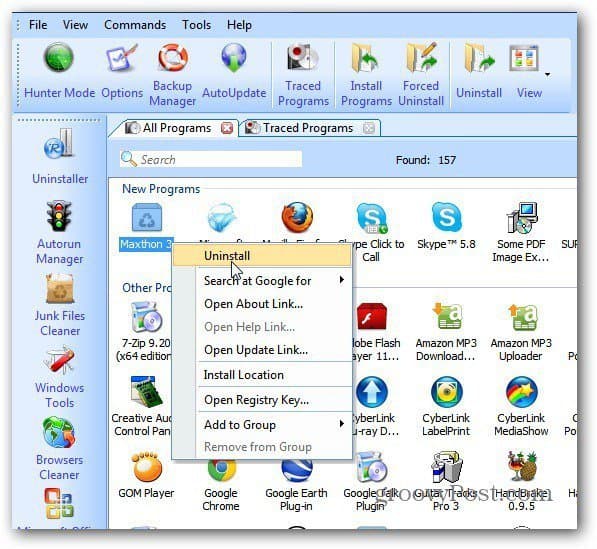
Så lager Revo Uninstaller Pro et systemGjenopprett punkt og fullstendig registerregistrering. Det gjør dette automatisk hver gang du avinstallerer et program. Dette er ekstremt nyttig fordi hvis noe går galt med avinstallasjonen, kan du enkelt gjenopprette systemet og registeret tilbake.
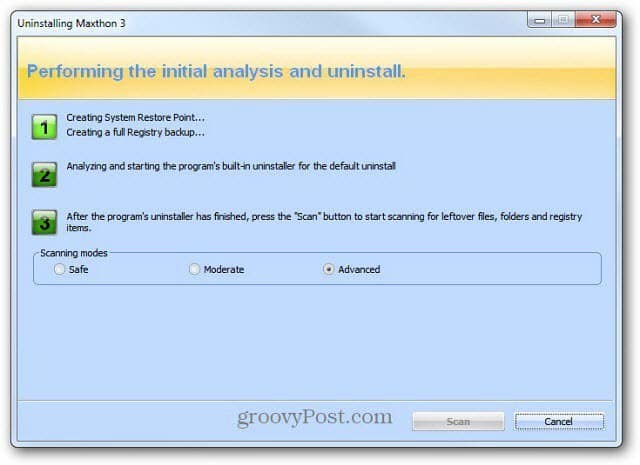
Etter at du trygt har sikkerhetskopiert systemet og registeret, vil den opprinnelige avinstallasjonsprogrammet for programmet du avinstallerer starte. Bare følg avinstallasjonsveiviseren.
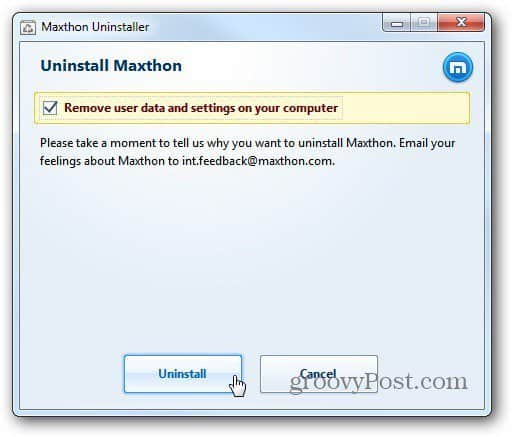
Når du har fullført avinstallasjonsveiviseren, går du tilbake til Revo og velger Avansert for skannemodus. Klikk på Skann.
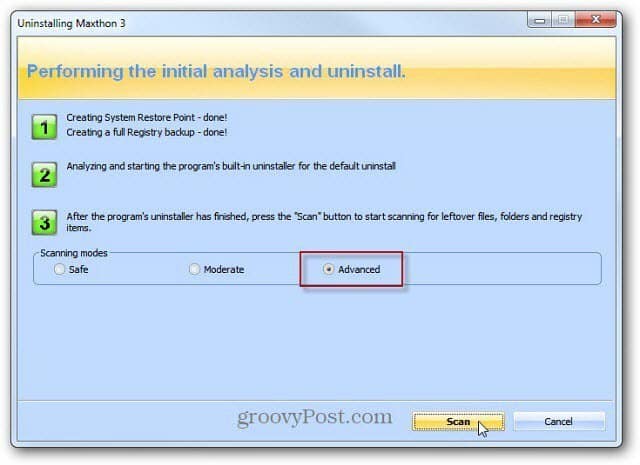
Revo skanner systemet for rester av filer og registerinnstillinger. Du vil bli overrasket over hvor mange opprinnelige appinstallatører som etterlater seg.
Gå gjennom listen og sjekk bare oppføringene denfunnet som er merket som blå. De andre mappene er systemmapper som systemet ditt trenger. Dette er grunnen til at det er så fint at Revo oppretter et gjenopprettingspunkt og en sikkerhetskopi av registeret. Etter at du har valgt alle restene, klikker du på Slett.
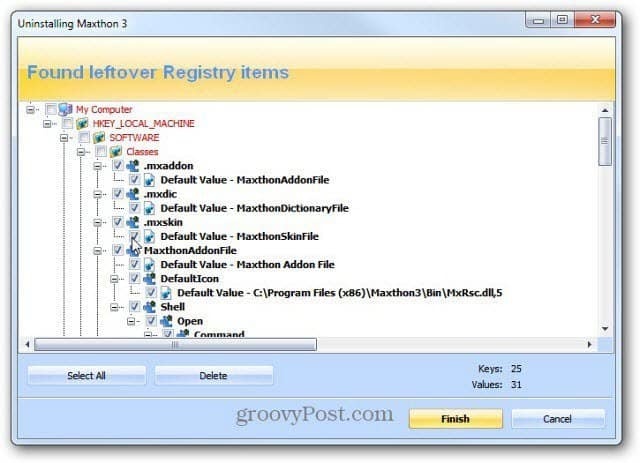
Det vises en bekreftelsesmelding som spør om du er sikker. Klikk Ja.
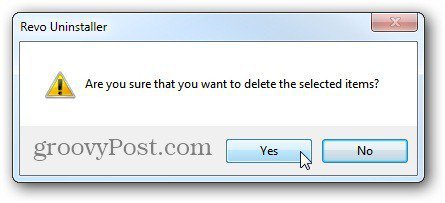
Hvis det er andre restfiler eller mapper, klikker du Neste og sletter dem. Som i dette tilfellet hvor jeg avinstallerte XBMC.
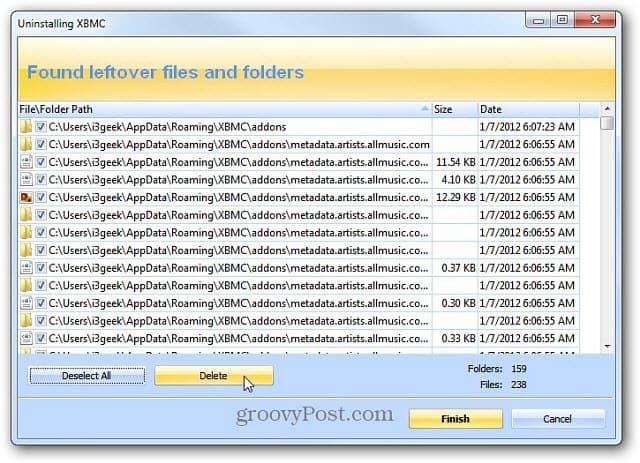
Voidtools ’Everything
Deretter bruker jeg et av favorittverktøyene mine- Alt av Voidtools. Skriv inn navnet på programmet du nettopp har slettet, og fjern alle oppføringene den finner. Et annet tips er å søke etter navnet på programvareselskapet som har laget programmet.
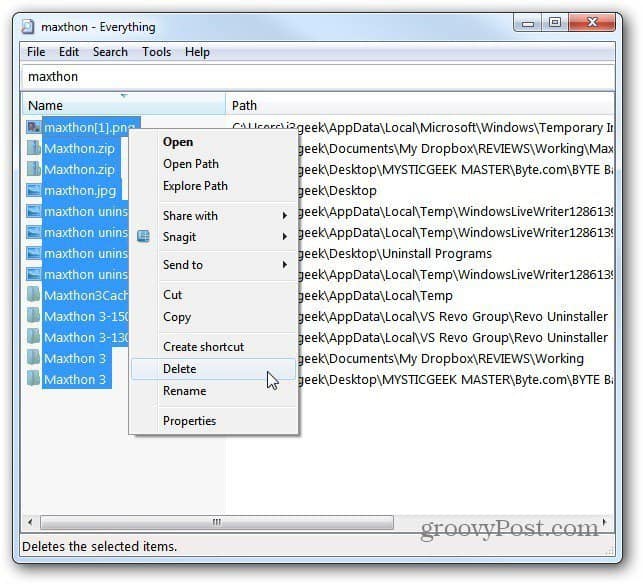
Manuelt rent register
Etter det er det siste jeg gjør for å sikre at alle spor etter programmet fjernes, søke i registeret og slette alle oppføringer i programmet.
Klikk på start og type: regedit i søkeboksen. Trykk Enter.
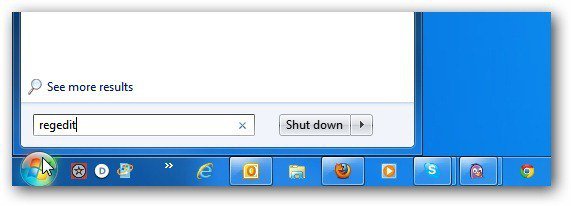
Registerredigering kommer opp. Truffet F3 på tastaturet for å få frem søkeboksen. Skriv inn navnet på programmet og klikk på Finn neste.
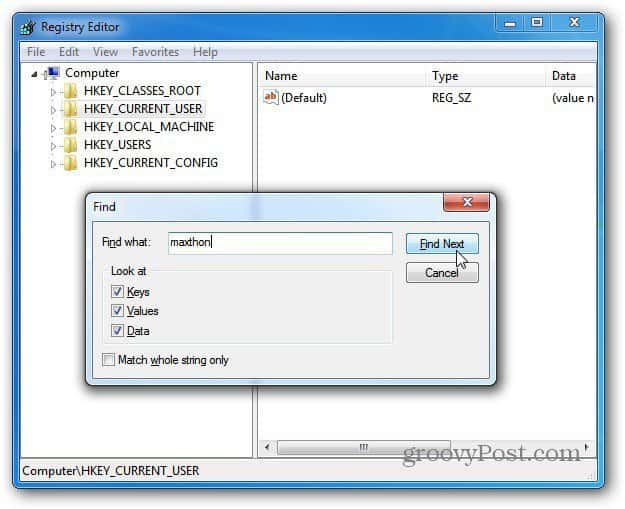
Når en oppføring er funnet, gå videre og trykk på Slett. Trykk deretter F3 for å finne den neste og fortsett.
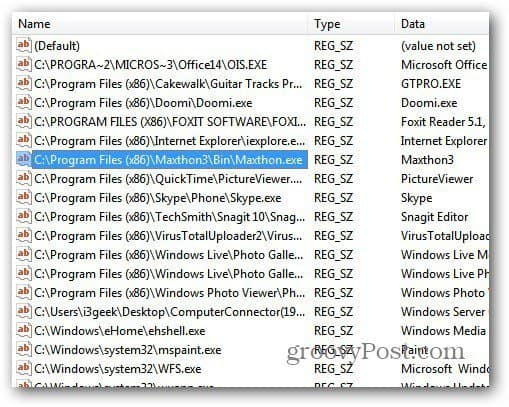
Fortsett å slette oppføringer til hele registerethar blitt søkt. Jeg foretrekker å rengjøre registeret selv mot å bruke et program for renere rengjøring. Mange ganger kan et registerrenserverktøy slette viktige oppføringer du trenger for at et program skal fungere.
Vær forsiktig mens du er i registeret og slett oppføringer. Jeg anbefaler ikke dette for en nybegynner i det hele tatt. Men hvis du er en kraftbruker og kjenner Windows virkelig godt, er det en effektiv metode.
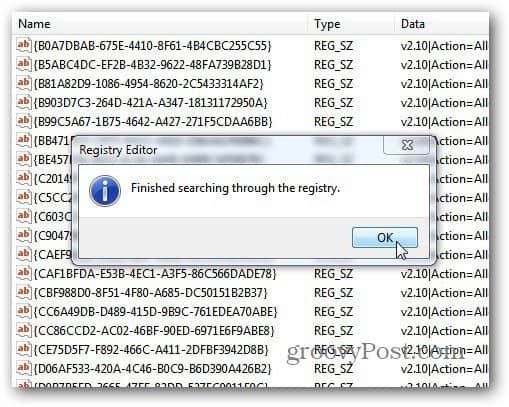










Legg igjen en kommentar